
2025-05-13 13:22:03来源:meihuatou 编辑:佚名
在日常工作中,我们经常需要使用word文档来处理各种文件和资料。然而,在实际操作过程中,可能会遇到一些问题,比如在设置字体大小后发现打印出来的文字仍然很小。本文将详细介绍如何解决这一问题,帮助您更好地理解和使用word文档。
在word文档中,我们可以通过“字体”选项卡设置文本的字体大小。默认情况下,word会根据页面大小自动调整字体大小以适应页面。但是有时候,我们可能希望字体更大一些,以便阅读或者打印时更加清晰。
首先,我们需要确保文档的页面设置正确。点击“布局”选项卡下的“大小”,选择适合您需求的纸张大小(如a4、b5等)。接着,点击“方向”,选择纵向或横向,这取决于您的内容布局需求。正确的页面设置有助于后续的字体放大效果。

接下来,选中您想要放大的文本,然后在“开始”选项卡下的“字体”区域输入您期望的字体大小。这里需要注意的是,虽然您可以将字体大小设为非常大,但实际打印效果受纸张大小和边距的影响,所以需要反复尝试找到最合适的大小。
如果上述方法仍无法达到理想的打印效果,您可以尝试调整打印设置。点击“文件”>“打印”,在弹出的对话框中选择“自定义大小”,并根据需要调整纸张宽度和高度。此外,还可以通过修改缩放比例来控制打印时的文字大小。例如,选择“每页1页”,然后将缩放比例调整至200%或更高,这样可以使得打印出的文字更加清晰可见。
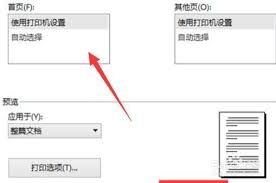
另外一种解决方案是将word文档转换为pdf格式。在“文件”菜单中选择“导出”>“创建pdf/xps文档”,然后按照提示进行操作。保存后的pdf文件通常会保留原始格式,并且可以更容易地控制最终的打印效果。对于pdf文件,您可以使用专门的pdf阅读器或打印机驱动程序来进一步调整字体大小。
综上所述,当您在word文档中设置字体大小后发现打印出来的文字依然很小,可以通过检查页面设置、调整字体大小、更改打印设置以及导出为pdf格式等多种方式来解决这一问题。希望本文能够帮助您更好地理解和使用word文档,提高工作效率。